Mises à jour du système et du firmware (IFP33)
Cet article présente les méthodes disponibles pour mettre à jour le micrologiciel de votre appareil. De plus, vous trouverez un résumé des notes sur les versions les plus récentes du firmware.
Accéder au menu Mise à jour du système
- Depuis l'écran d'accueil, appuyez sur
pour accéder à la barre d'outils latérale.
- Appuyez sur
 pour ouvrir la barre d'applications.
pour ouvrir la barre d'applications. - Sélectionnez l'application Paramètres
.
- Dans le menu des paramètres, accédez à Sécurité > Mise à jour du système.
Options de mise à jour du système
Par défaut, le ViewBoard recherche automatiquement les mises à jour du firmware du système lors de chaque connexion à Internet. De plus, il est possible de mettre à jour manuellement le firmware du ViewBoard.
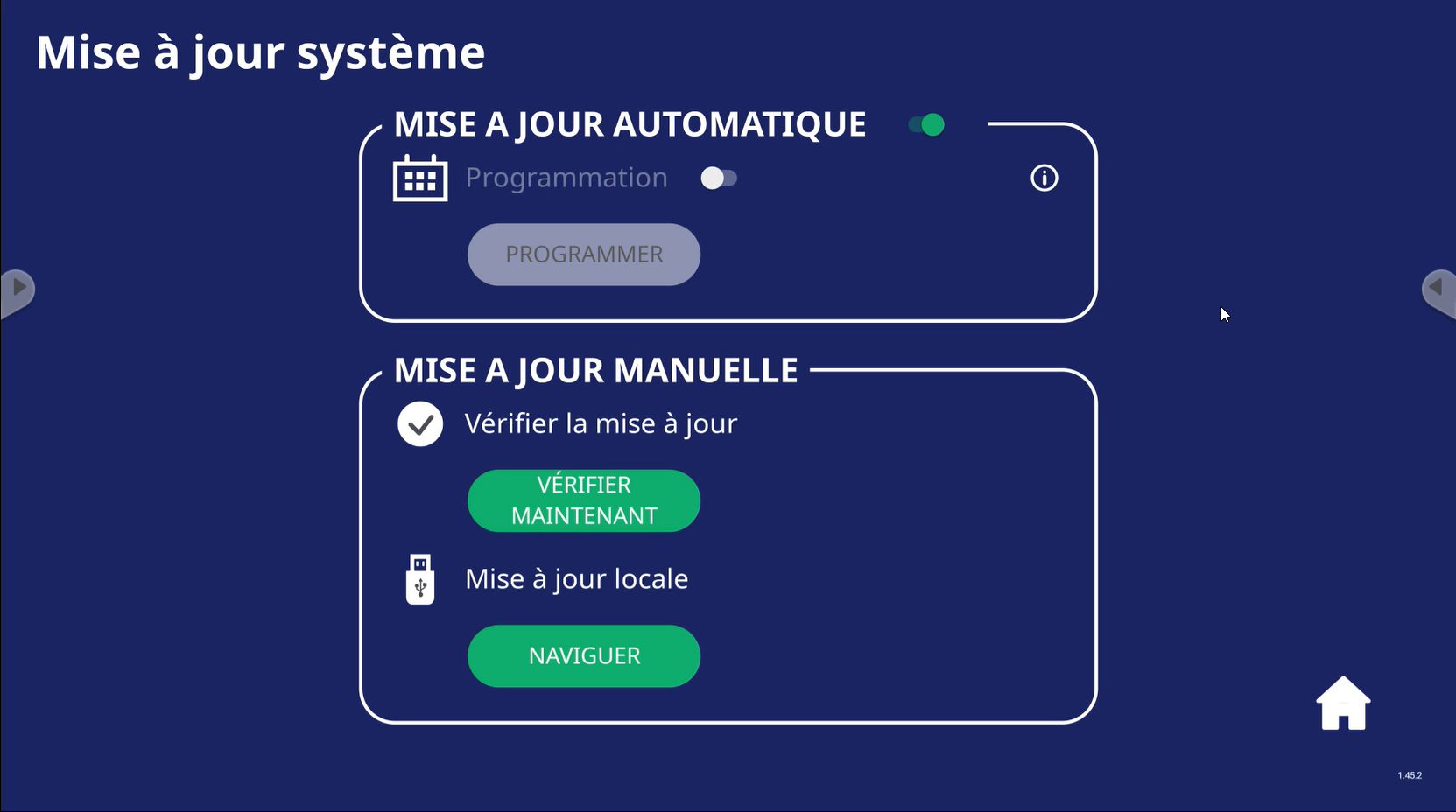 Paramètre de mise à jour du système
Paramètre de mise à jour du système
Paramètre |
Description |
|
|---|---|---|
| Mise à jour automatique | Basculer en mise à jour automatique | Lorsqu'il est activé, autorisez votre ViewBoard à rechercher de nouvelles mises à jour du firmware lorsque votre écran est éteint. Si une nouvelle version est trouvée, le système sera automatiquement mis à jour. Une fois la mise à jour terminée, le système s'éteindra. |
| Calendrier | Définissez un horaire spécifié pour effectuer les mises à jour au lieu de laisser l'appareil installer de nouvelles mises à jour à tout moment. | |
| Mise à jour manuelle | Vérifier la mise à jour | Vérifiez les mises à jour disponibles en appuyant sur VÉRIFIER MAINTENANT. |
| Mise à jour locale | Mettez à jour votre appareil à l'aide d'un fichier provenant d'un périphérique USB externe. Localisez le fichier en appuyant sur PARCOURIR. | |
Historique des versions du firmware
v20230710
Nouvelles fonctionnalités
- VB-SEN-001 est désormais pris en charge pour les lectures environnementales.
Améliorations
- Mise à jour du contenu protégé par HDCP : les outils de marquage, de recadrage et de capture d'écran sont pris en charge dans le contenu protégé par HDCP via le canal d'entrée HDMI.
-
L'icône de l'application myViewBoard Whiteboardest désormais disponible par défaut dans la barre d'outils.
- Remarque : Si ce micrologiciel est mis à niveau via OTA, l'appareil doit être redémarré pour voir l'application dans la barre d'outils.
 Accueil
Accueil
